最近接触了微信小程序,但是部署到服务器的时候需要使用HTTPS协议才能进行数据的交互,那么要怎么弄呢?
第一步:博主使用的是腾讯的服务器,首先先登入我们的控制台

搜索SSL证书,点击。
第二步:傻瓜式的申请证书即可

申请完可以看到此处我们下面已经申请好了,此时我们点击下载,如果有弹窗拦截,点掉即可,接下来可以看到我们下载下来的文件目录结构为:

选择自己的服务器(博主使用的是springboot自带的内置的tomcat)点击进去tomcat文件夹:

将上面的文件jks文件复制,等会需要用到!另外一个是你的密码,等会也有用!
第三步:打开我们的springboot项目,注意版本号是2.X的版本,至于怎么创建就不展开叙述了,使用idea自带的生成工具即可,当然我们使用的是springboot自带的Tomcat服务器
在我们的application.yml文件下面进行配置。
server:
port: 8888
ssl:
key-store: classpath:tomcat文件夹下的.jks文件
key-store-password: tomcat文件夹下的keystorePass里面有密码
keyStoreType: JKS
接下来将我们刚刚复制的文件拷贝到resources文件夹下面:
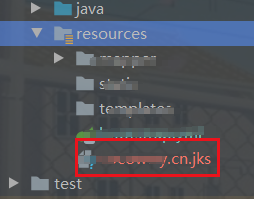
然后在我们的springboot启动类里面新增几行代码,直接CV即可,setRedirectPort填上你自己的项目的端口号就行了:

/**
* http重定向到https
* @return
*/
@Bean
public TomcatServletWebServerFactory servletContainer() {
TomcatServletWebServerFactory tomcat = new TomcatServletWebServerFactory() {
@Override
protected void postProcessContext(Context context) {
SecurityConstraint constraint = new SecurityConstraint();
constraint.setUserConstraint("CONFIDENTIAL");
SecurityCollection collection = new SecurityCollection();
collection.addPattern("/*");
constraint.addCollection(collection);
context.addConstraint(constraint);
}
};
tomcat.addAdditionalTomcatConnectors(httpConnector());
return tomcat;
}
@Bean
public Connector httpConnector() {
Connector connector = new Connector("org.apache.coyote.http11.Http11NioProtocol");
connector.setScheme("http");
//Connector监听的http的默认端口号
connector.setPort(8080);
connector.setSecure(false);
//监听到http的端口号后转向到的https的端口号,也就是项目配置的port
connector.setRedirectPort(8888);
return connector;
}
此时可以自己写一个controller进行测试,这里就不展开怎么写controller测试了,直接看效果!
之后打包部署到我们的服务器上,运行

可以看到我们的项目成功启动了!
接着使用postman测试一下!

输入我们服务器自己的域名和请求地址,记得要带上https哦!
到此我们已经配置完毕!